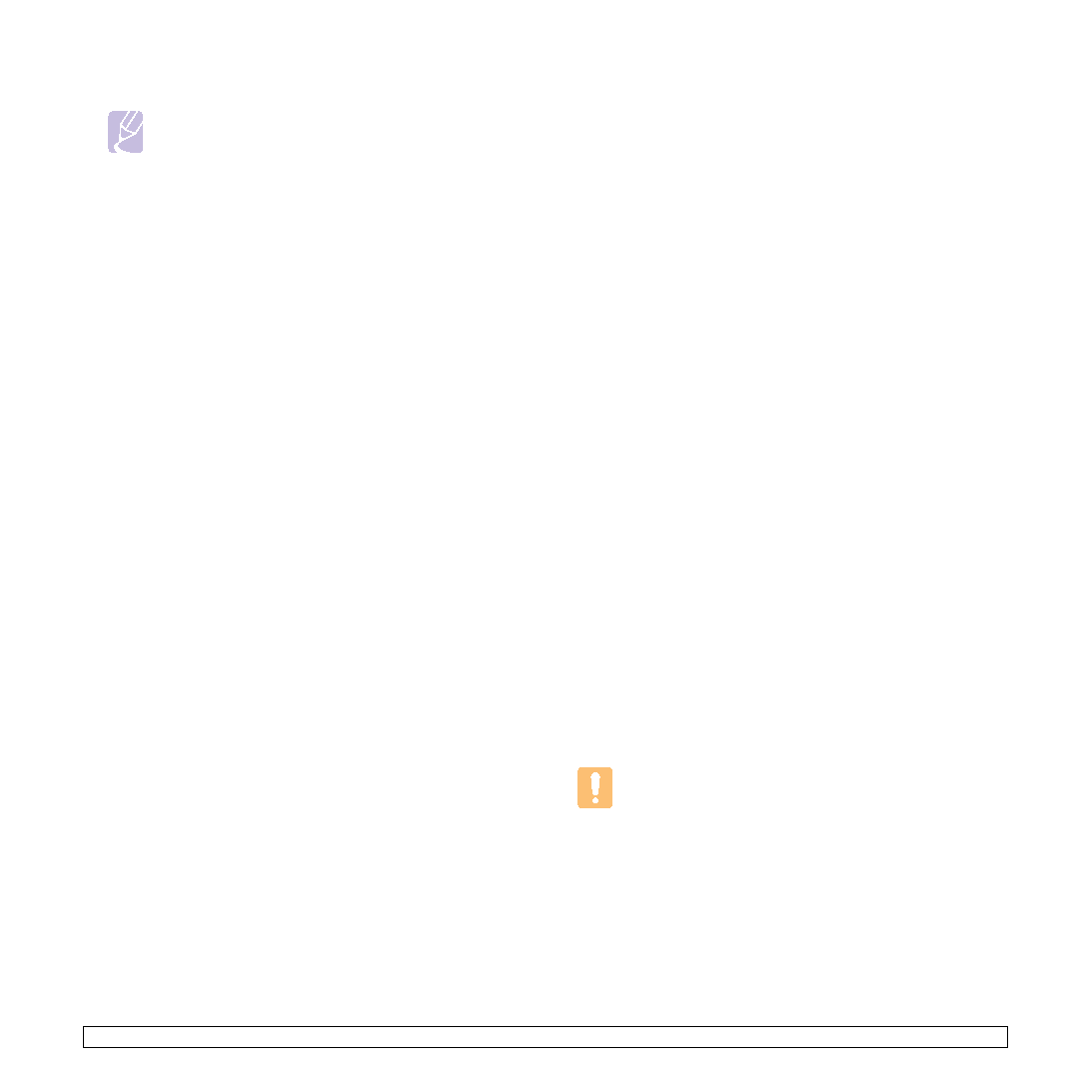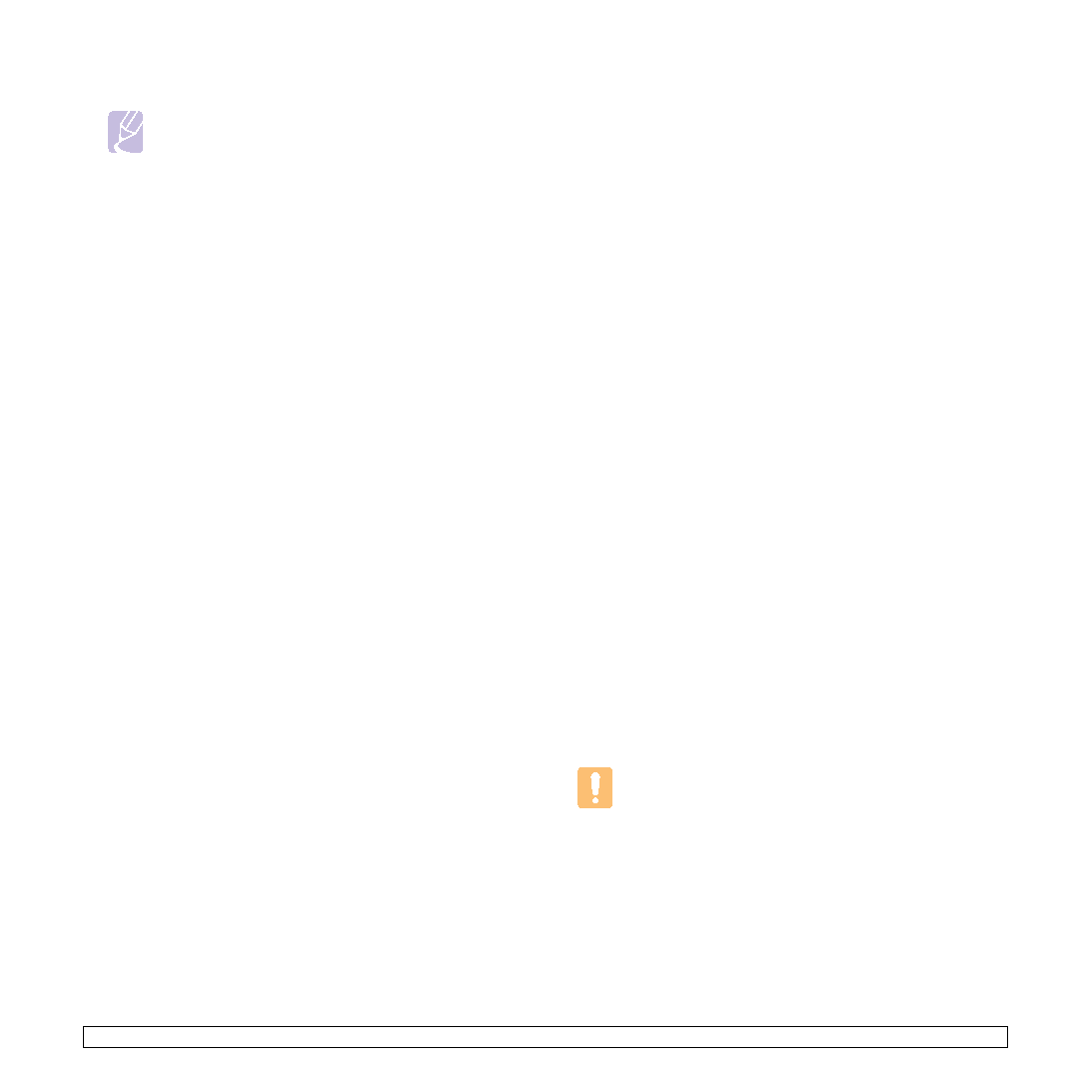
13.7
<Mantenimiento>
8
Cierre la cubierta frontal y, después, la lateral.
Nota
Si no restablece el contador, podría aparecer Advertencia
tambor antes de agotarse el cartucho de tambor actual.
Limpieza del tambor
Si aparecen vetas desiguales o manchas en los documentos impresos,
es posible que sea necesario limpiar el cartucho del tambor.
1
Antes de activar el proceso de limpieza, asegúrese de que la
impresora tenga papel.
2
Pulse Menú hasta que aparezca Conf. de sistema en la línea
inferior de la pantalla y pulse OK.
3
Pulse los botones de desplazamiento hasta que aparezca
Mantenimiento y pulse OK.
4
Pulse OK cuando aparezca Limpiar tambor.
Se imprimirá una página de limpieza. Las partículas de tóner de la
superficie del tambor quedarán fijadas en el papel.
5
Si el problema no desaparece, repita los pasos del 1 al 4.
Enviar notificación de nuevo tóner
Puede configurar su impresora para que envíe automáticamente un fax a
su empresa de servicios o distribuidor para notificarles que su impresora
necesita un nuevo cartucho de tóner cuando se acabe el otro. Su
distribuidor deberá haber introducido el número de fax antes de poder
utilizar esta función, o de lo contrario la impresora no podrá enviar una
notificación aunque active este servicio.
1
Pulse Menú hasta que aparezca Conf. de sistema en la línea
inferior de la pantalla y pulse OK.
2
Pulse los botones de desplazamiento hasta que aparezca
Mantenimiento y pulse OK.
3
Pulse los botones de desplazamiento hasta que aparezca
Servicio remoto y pulse OK.
4
Escriba la contraseña y pulse OK.
5
Vuelva a escribir la contraseña y pulse OK.
6
Pulse los botones de desplazamiento para seleccionar Activado y
pulse OK.
7
Pulse Parar/Borrar para volver al modo de espera.
Una vez que haya habilitado esta característica, tendrá que escribir la
contraseña cada vez que quiera habilitarla o inhabilitarla.
Imprimir en modo continuo cuando aparece el
mensaje Tóner vacío
Cuando el cartucho de tóner está casi vacío, la impresora muestra el
mensaje Tóner vacío y detiene la impresión. Puede configurar la máquina
para que ignore este mensaje cuando aparezca y para que prosiga con
la impresión, aún cuando la calidad de impresión no sea la óptima.
1
Pulse Menú hasta que aparezca Conf. de sistema en la línea
inferior de la pantalla y pulse OK.
2
Pulse los botones de desplazamiento hasta que aparezca
Mantenimiento y pulse OK.
3
Pulse los botones de desplazamiento hasta que aparezca Ignorar
tóner y pulse OK.
4
Pulse los botones de desplazamiento hasta que aparezca el
estado deseado y entonces pulse OK.
Si selecciona Off (desactivado), el fax que reciba no podrá imprimirse
hasta que instale un nuevo cartucho de tóner. Sin embargo, los faxes
pueden guardarse en la memoria siempre que tenga espacio.
5
Pulse Parar/Borrar para volver al modo de espera.
Borrando el mensaje Tóner vacío Cambiar tóner
Cuando aparezca el mensaje Tóner vacío Cambiar tóner, puede optar
por no volver a ver este mensaje para que no le moleste.
1
Pulse Menú hasta que aparezca Conf. de sistema en la línea
inferior de la pantalla y pulse OK.
2
Pulse los botones de desplazamiento hasta que aparezca
Mantenimiento y pulse OK.
3
Pulse los botones de desplazamiento hasta que aparezca Borrar
msj. vacío y pulse OK.
4
Seleccione Activado y pulse OK.
5
El mensaje Tóner vacío Cambiar tóner no aparece pero el
mensaje Cambiar tóner permanecerá para recordarle que se debe
instalar un nuevo cartucho para mantener la calidad.
Precaución
Una vez que haya seleccionado Activado, esta configuración
se grabará de forma permanente en la memoria del cartucho de
tóner y este menú desaparecerá del menú Mantenimiento.